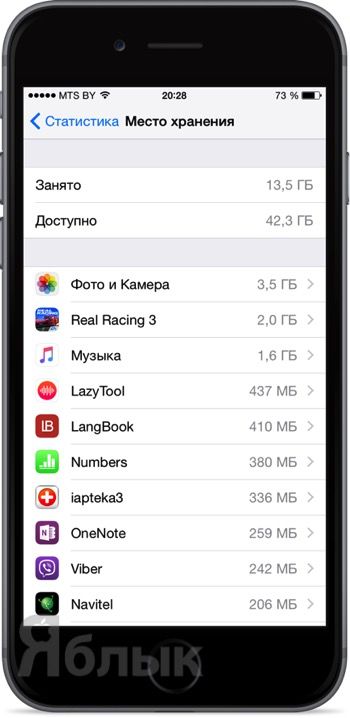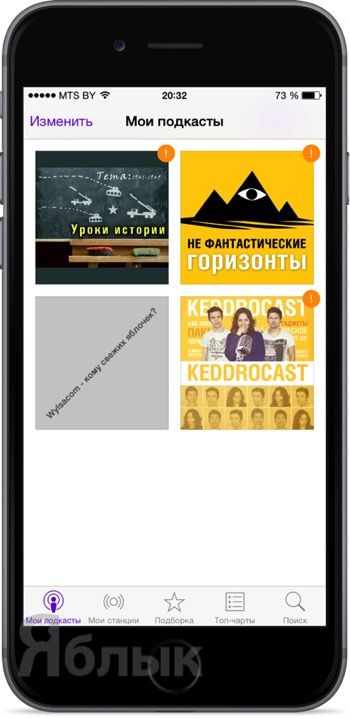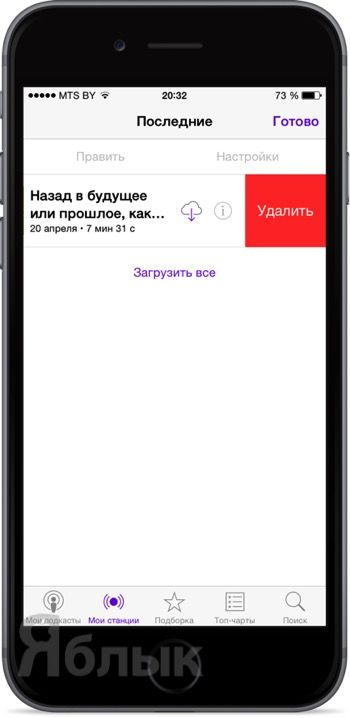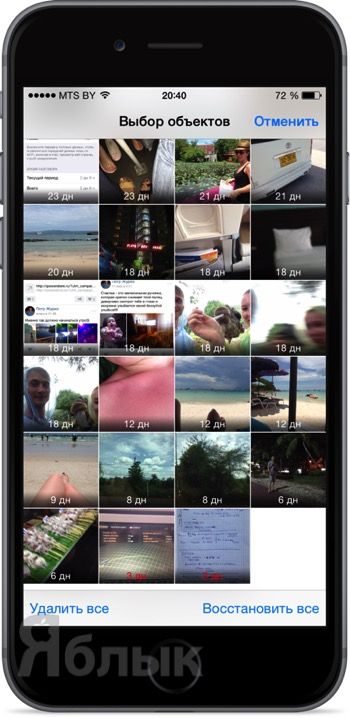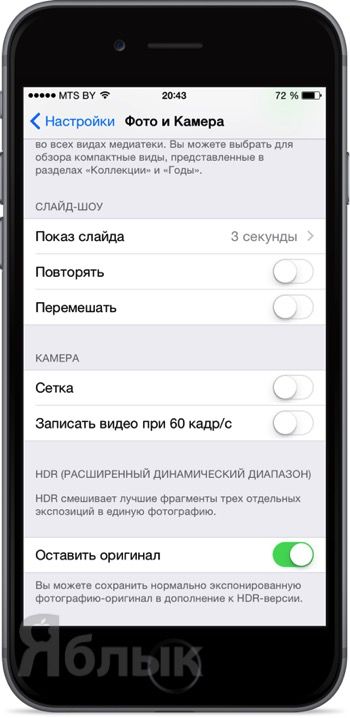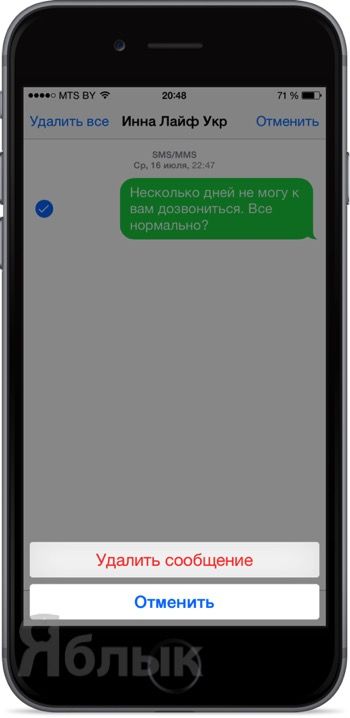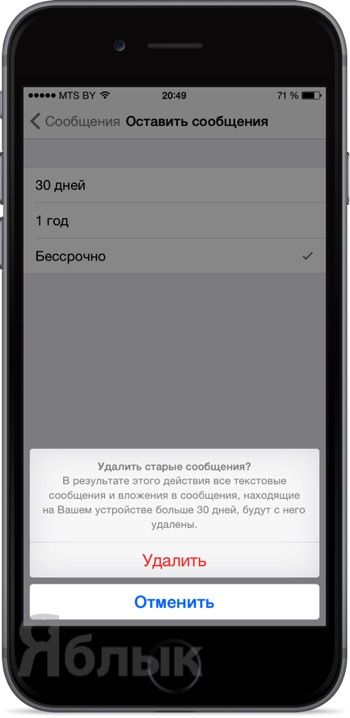В этом материале мы расскажем обо всех местах в iOS, где могут располагаться пользовательские данные, которые можно быстро удалить, тем самым освободив драгоценные гигабайты свободного места.
Подписаться на Яблык в Telegram — только полезные инструкции для пользователей iPhone, iPad и Mac t.me/yablykworld.
Удалите неиспользуемые приложения
Сделать это можно через Настройки (Настройки → Основные → Статистика → Хранилище (Место хранения)) — открываем любое приложение и нажимаем «Удалить программу») или же прямо с рабочего стола долгим тапом по любому приложению → крестик.
Удалите подкасты, музыку, видео и ТВ-шоу
Если с музыкой и видеороликами всё понятно, то почему-то многие пользователи забывают удалить прослушанные подкасты и просмотренные ТВ-шоу. А занимать они могут достаточно приличный объём. Удалить любой загруженный файл можно проведя пальцем вправо по названию файла. Иконка облачка iCloud рядом с названием файла говорит о том, что он удалён с устройства.
Удалите неудачные фото и очистите корзину
Удаление фотографий и видеороликов из программы «Фото» не станет ни для кого откровением, но всё дело в том, что файлы не удаляются с устройства, а перемещаются в папку «Недавно удалённые», в которой находятся ещё до месяца. После удаления пройдите в папку «Недавно удалённые», нажмите кнопку «Выбрать», а затем — «Удалить всё».
Отключите фотопоток и удалите дубликаты HDR-фотографий
Для этого пройдите в Настройки → Фото и камера:
- отключите тумблер «Мой фотопоток», дабы одни и те же фотографии не занимали место на всех устройствах;
- отключите тумблер «Оставить оригинал», чтобы уничтожить дубликаты высокого качества.
Удалите сообщения
Нередко в сообщениях хранятся мультимедийные сообщения (изображения, аудио, видео). Удалите эти сообщения, да и ненужные переписки отправьте ту да же, в виртуальный «тот свет».
Чтобы постоянно не выполнять эту процедуру, установите срок, по истечении которого сообщения будут удаляться автоматически. Для этого пройдите в Настройки → Сообщения → Оставить сообщения и поставьте галочку напротив пункта «30 дней».
Смотрите также: